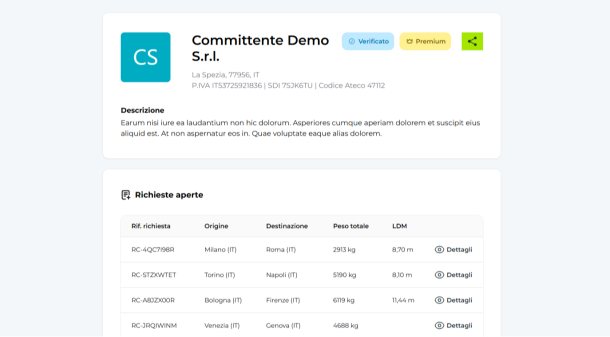Richieste, Trattative e Mandati di carico in un unico ecosistema gratuito e aperto al mercato
Con il nuovo Marketplace di Truckscanner è possibile inserire, gratuitamente, richieste di carico sul mercato, condividerle con i partner attuali per mezzo di un'interfaccia piacevole, convogliare le trattative in un unico spazio digitale e attendere la ricezione di offerte di trasporto da parte di vettori qualificati. Nel caso non si fosse consultato il processo guidato di inserimento delle richieste di carico, riprendiamo qui sotto il link:
Ora che abbiamo aggiunto la richiesta di carico (preventivo) su Truckscanner, ricordando che è possibile condividere detta richiesta con qualsiasi vettore con il link pubblico messo a disposizione dalla piattaforma per convogliare tutte le potenziali trattative in un unico sistema, sarà necessario accedere nell'app per poterla monitorare.
Accesso alla Piattaforma Truckscanner e Dashboard Azienda
È possibile accedere all'app direttamente dalla home di truckscanner.it. Si consiglia di salvare nei preferiti la pagina di login in modo da velocizzare gli accessi futuri.
Effettuato l'accesso, si entrerà nella pagina denominata "Dashboard" nel menù di sinistra, dove vengono condensati i dati principali dell'azienda iscritta, le fasi del processo di completamento del profilo, i link rapidi per l'accesso a specifici menù della piattaforma, i nostri contatti e la possibilità di invitare altre aziende a registrarsi su Truckscanner.
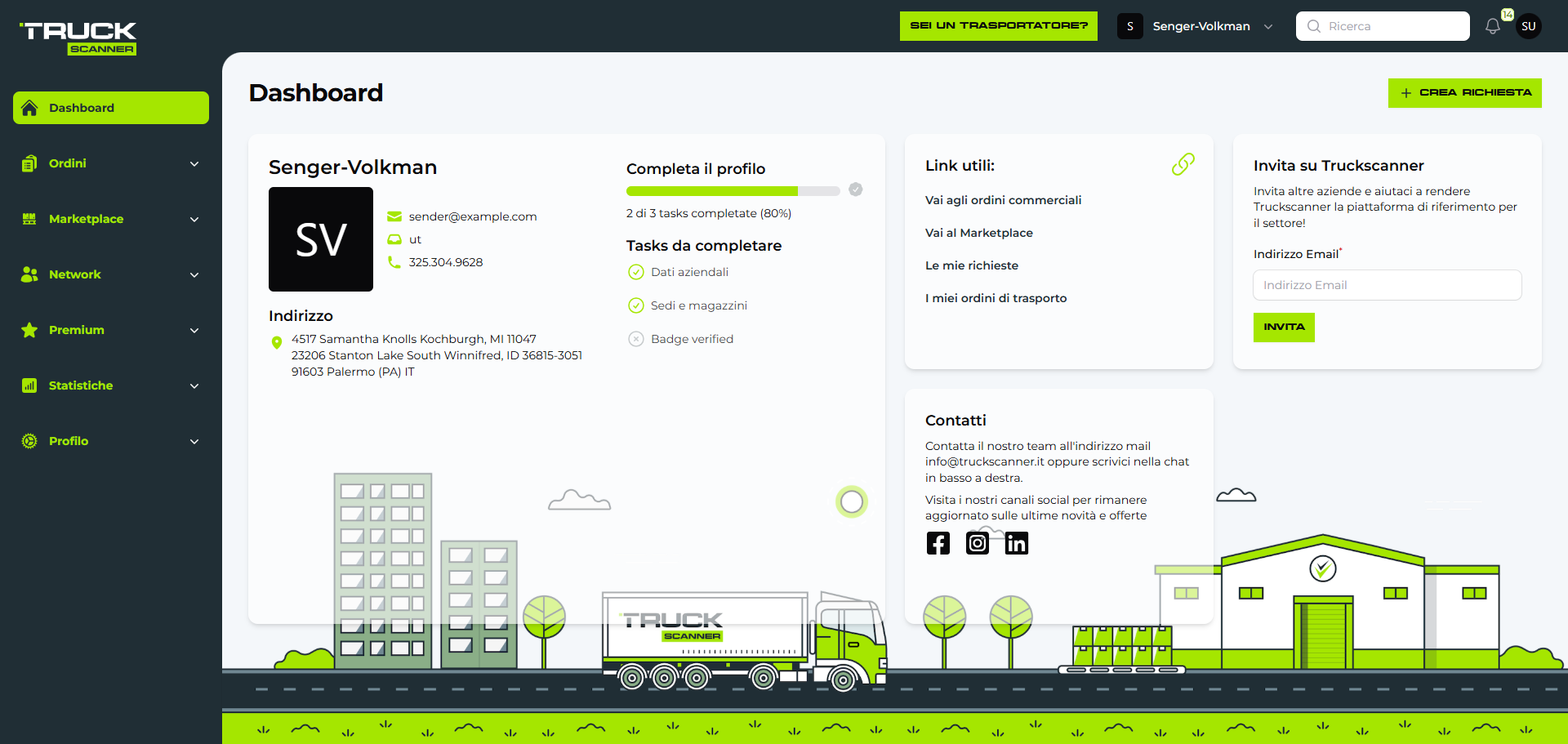
Nella parte in alto, invece, diamo la possibilità agli spedizionieri, che hanno interagito per la prima volta con la piattaforma inserendo una richiesta di carico, di aggiornare il proprio profilo aziendale da Committente a Vettore cliccando sul pulsante "SEI UN TRASPORTATORE?" in modo da completare la registrazione con i dati necessari per l'autenticazione.
Le uniche differenze tra Vettori e Committenti sono le seguenti:
- I Vettori possono aprire trattative e fare offerte ai Committenti con una gestione delle trattative, denominata "Le mie trattative", dedicata;
- I Vettori hanno funzionalità di gestione della flotta aziendale che, per forza di cose, il Committente non ha.
Marketplace e Monitoraggio Richieste di Carico Pubblicate
Per monitorare le prorie richieste di carico è possibile accedere direttamente tramite i "Link utili" della Dashboard oppure utilizzare il menù di sinistra, cliccando sulla sezione "Marketplace". In questa sezione si potrà visualizzare la pagina della "Borsa carichi", contenente tutte le richieste di carico aperte da Committenti e in attesa di trattative con vettori interessati, e di "Le mie richieste":
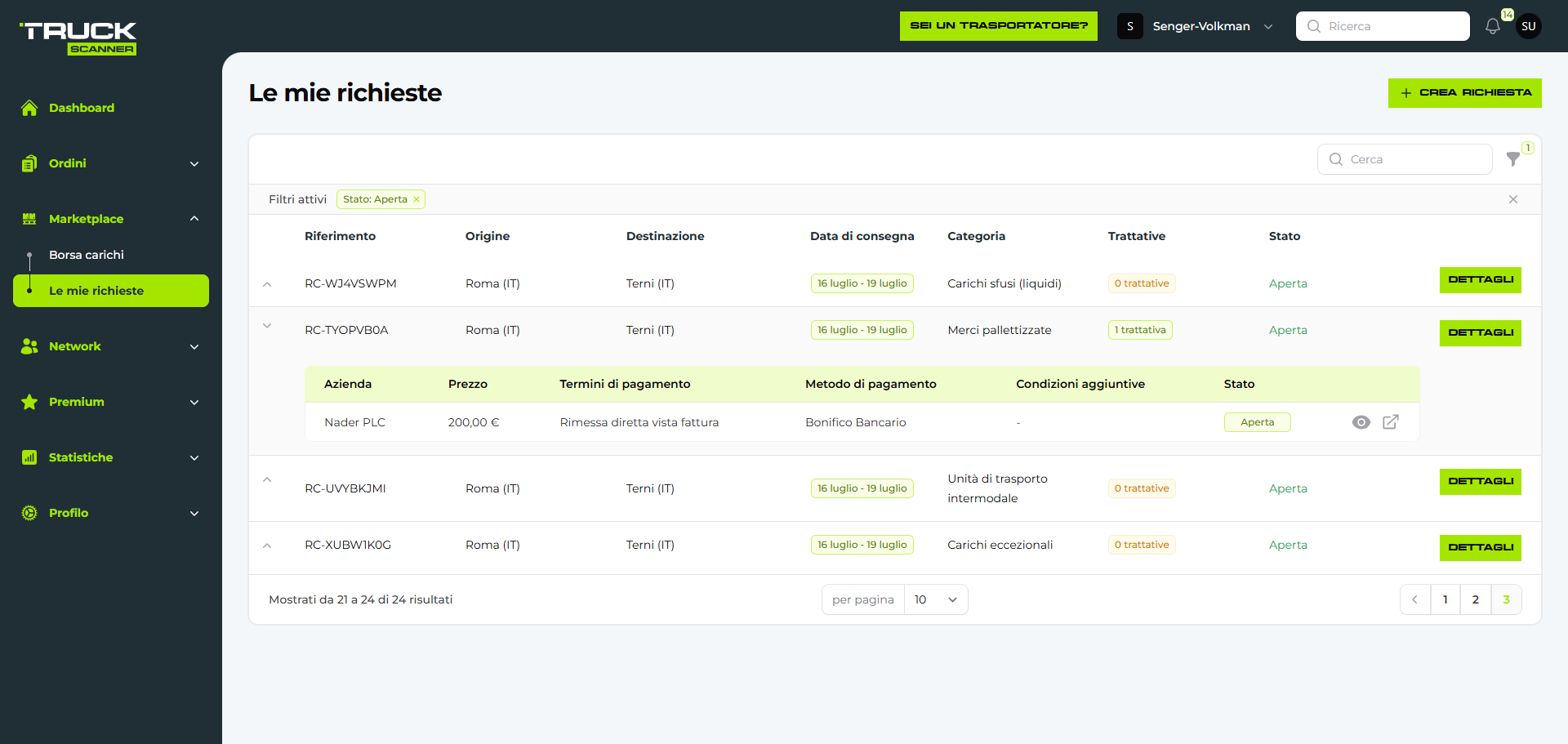
Questa pagina è dedicata al monitoraggio delle richieste e alla creazione di nuove per mezzo del pulsante "+ CREA RICHIESTA" che si trova in alto a destra dello schermo.
Il numero di trattative aperte da Vettori iscritti è evidenziato nella colonna "Trattative" della tabella principale e, nel caso ve ne sia almeno una, è possibile espandere la tendina della richiesta per visionare l'elenco dei vettori che hanno inviato un messaggio e/o fatto un'offerta.
Infine, tramite il pulsante Dettagli, così come in Borsa carichi, si può visionare la richiesta di carico pubblicata ed eventualmente chiuderla (con il pulsante "CHIUDI RICHIESTA") in modo da toglierla dal mercato, in caso di errori e/o variazioni nelle condizioni precedentemente inserite.
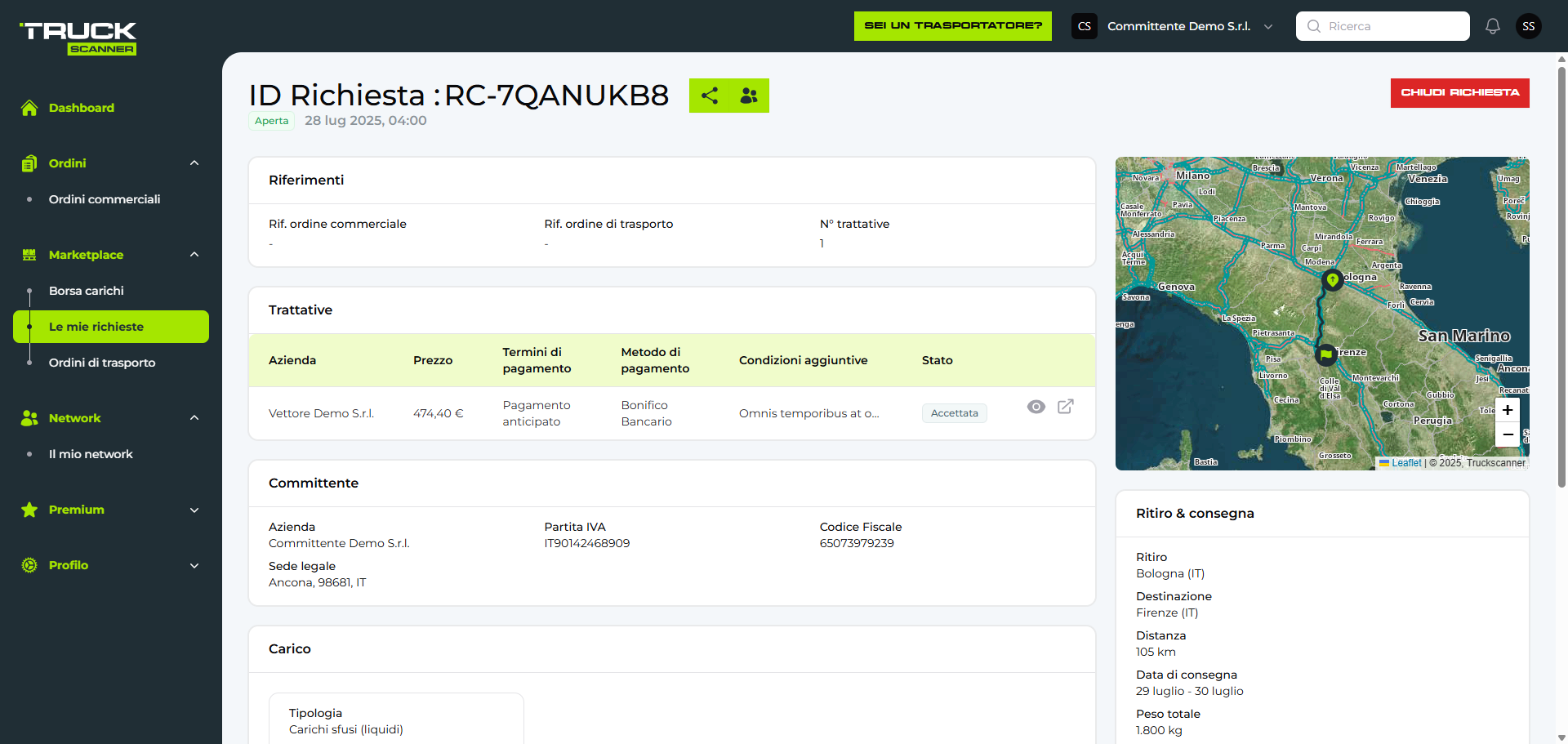
Gestione Trattative con i Vettori
Cliccando su una qualsiasi trattativa si aprirà una finestra dedicata dove sarà possibile:
- Verificare l'identità del Vettore e l'idoneità professionale al trasporto di merci per conto terzi tramite i codici REN, Albo autotrasportatori ed, eventualmente, l'Albo dei gestori ambientali
- Scaricare i Documenti allegati dal Vettore in piattaforma per velocizzare tutte le procedure di creazione e validazione anagrafica sui gestionali aziendali
- Visualizzare le condizioni e lo stato dell'ultima offerta ricevuta. Precisiamo che ogni nuova offerta annulla la precedente, quindi l'ultima sarà sempre quella valida e selezionabile (accetta/rifiuta)
- Visionare il rating finanziario del vettore e il numero di telefono aziendale per poterlo contattare rapidamente in caso di dubbi sull'offerta
- Chattare con la controparte e accettare o rifiutare le offerte.
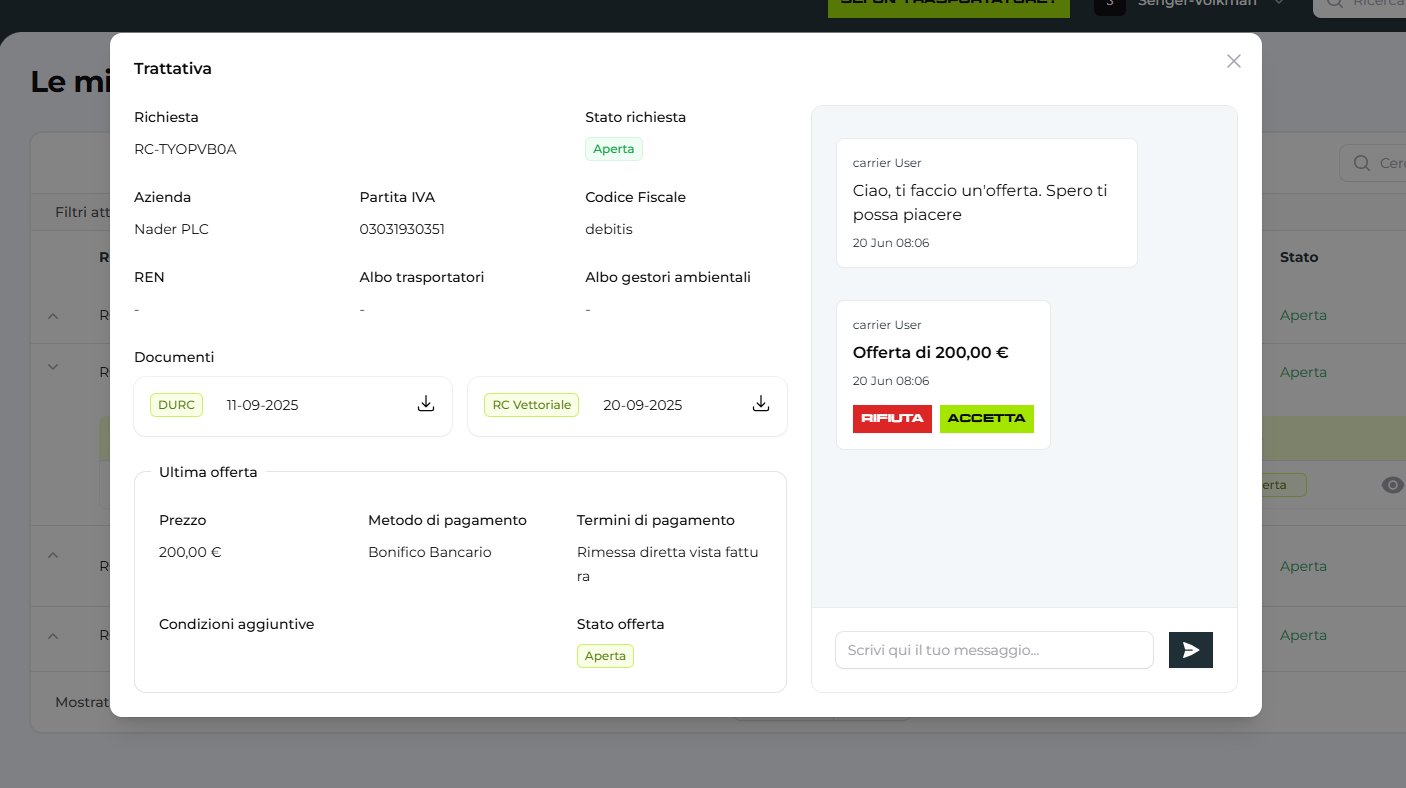
Nota importante:
Ci teniamo molto a ricordare che Truckscanner NON percepisce alcun tipo di commissione o provvigione per la conclusione di affari in piattaforma, quindi le imprese sono libere di coordinarsi al di fuori dell'applicazione, ma si consiglia vivamente di ultimare la trattativa tramite l'accettazione dell'offerta su Truckscanner per pochi semplici motivi:
- NON vi sono costi per entrambe le controparti
- Con l'accettazione di un'offerta, il sistema genererà un ordine trasporto (mandato di carico) con efficacia tra le parti con tutte le informazioni necessarie al carico sempre disponibile e a portata delle aziende
- Senza le informazioni degli ordini di trasporto non saremo in grado di fornire servizi di valore per le vostre imprese, come il routing, suggerimenti intelligenti tramite algoritmi di pianificazione e molto altro.
Conclusione Trattative e Ordini di Trasporto
Concluse le trattative, il Committente accetta l'offerta designata e il sistema di Truckscanner genera un ordine di trasporto (o mandato di carico) in PDF con tutte le informazioni del carico e dell'offerta accettata.
Quando viene cliccato "ACCETTA" sull'offerta selezionata, tuttavia, il Committente deve prima inserire, a beneficio di entrambe le Parti, gli ultimi dati utili per il trasporto in modo tale da condividere in anticipo tutte quelle informazioni necessarie per l'esecuzione della commessa senza ulteriori ripetizioni o perdite di tempo.
Inoltre, questi dati verrano utilizzati per la gestione e la prenotazione delle banchine di carico e scarico (Dock Scheduler) in modo da permettere a Mittente (se registrato in piattaforma), Destinatario (se registrato in piattaforma) e Vettore di organizzare il ritiro/consegna per evitare code e traffico nel piazzali.
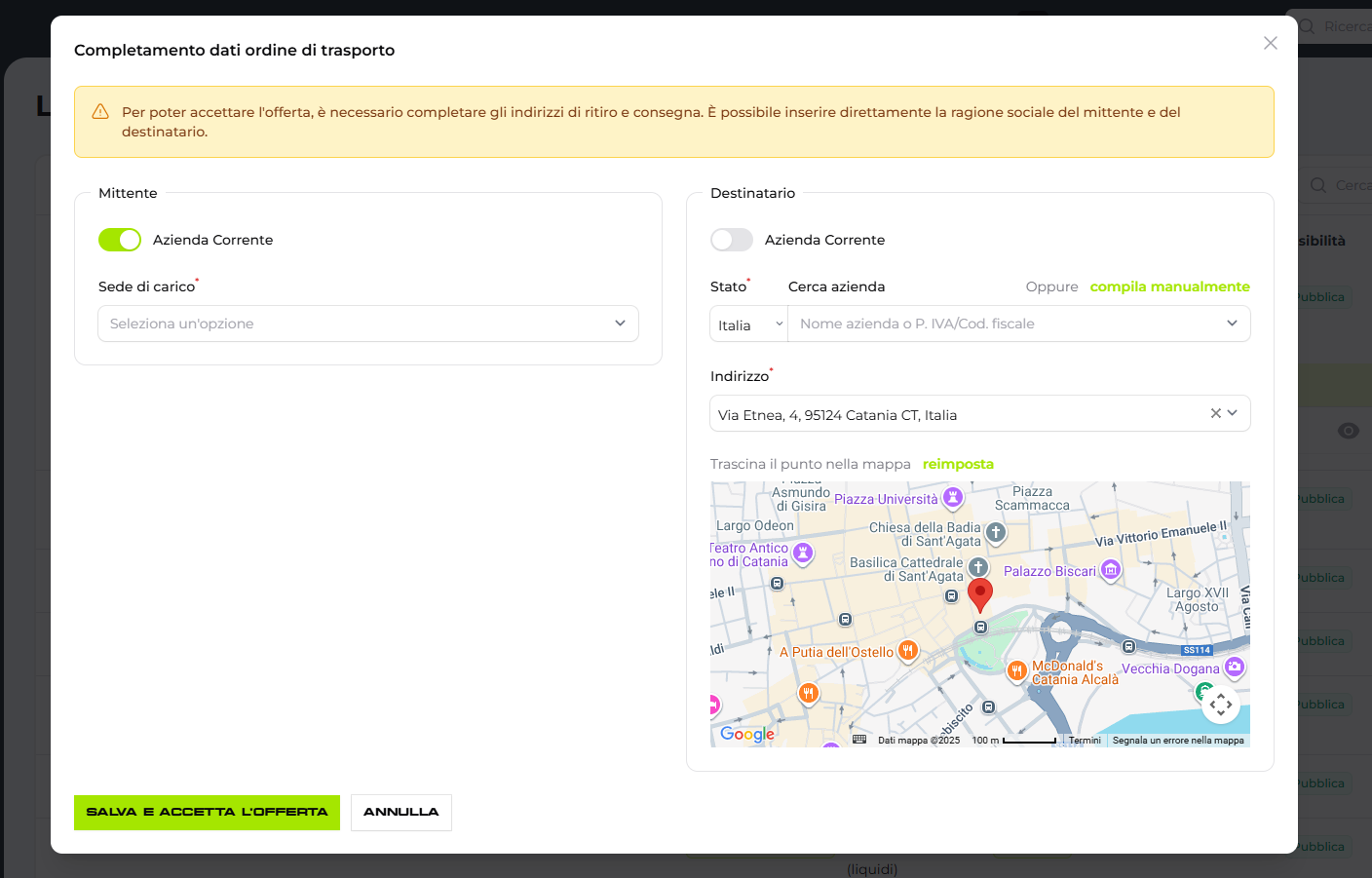
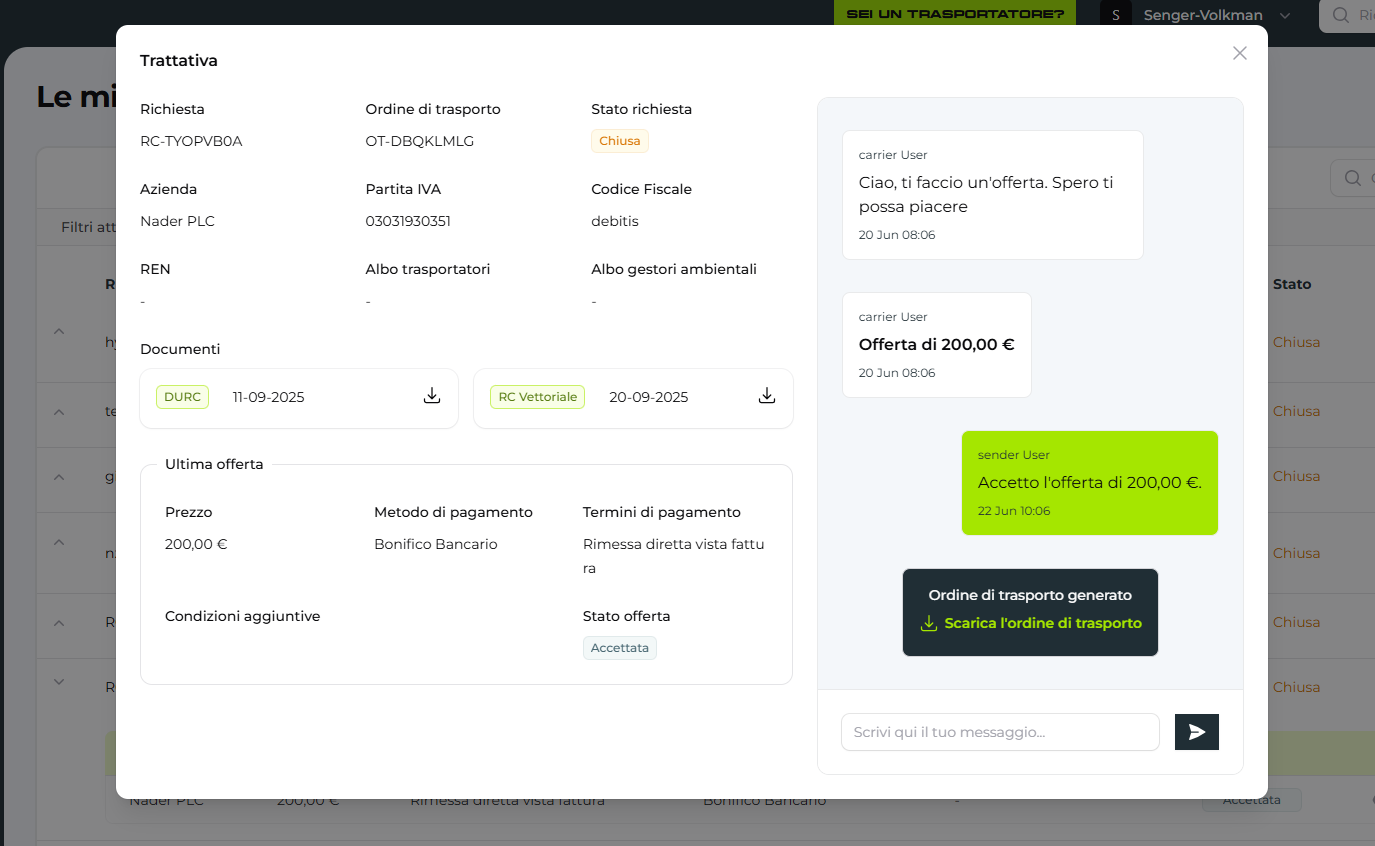
L'ordine di trasporto (o mandato di carico) resterà disponibile per entrambe le parti, così come la chat intevenuta, nella sezione "Marketplace" del menù di sinistra, pagina "Ordini di trasporto":
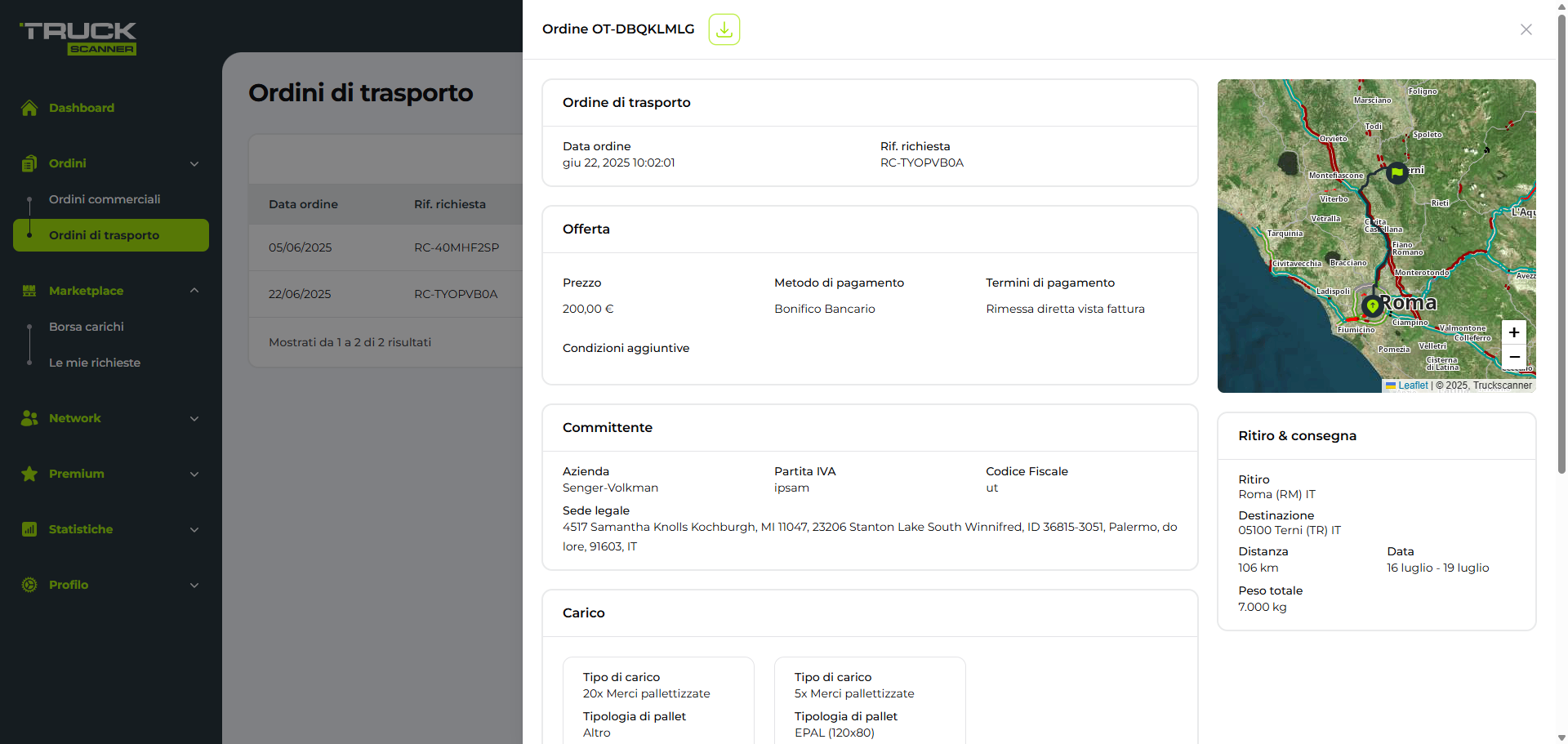
Procedure di Annullamento Ordini
L'ordine di trasporto, una volta generato, potrà essere cancellato, in caso di disguidi o imprevisti tra le parti, solamente se Committente e Vettore saranno d'accordo. In tale eventualità si potrà richiedere l'annullamento tramite apposito pulsante nella pagina "Ordini di trasporto" dove entrambe le controparti dovranno confermare tale volontà.
Nel caso venisse richiesto l'annullamento da una delle Parti ma l'altra non fosse d'accordo, l'ordine di trasporto resterà valido.
Per consultare la precedente guida su come inserire una richiesta di carico su Truckscanner cliccate qui sotto.
A seguire, invece, una guida per l'utilizzo della piattaforma da parte dei Vettori.
Le nostre guide all'utilizzo della piattaforma che rivoluziona la logistica digitale!
Gli articoli preferiti dai nostri lettori:


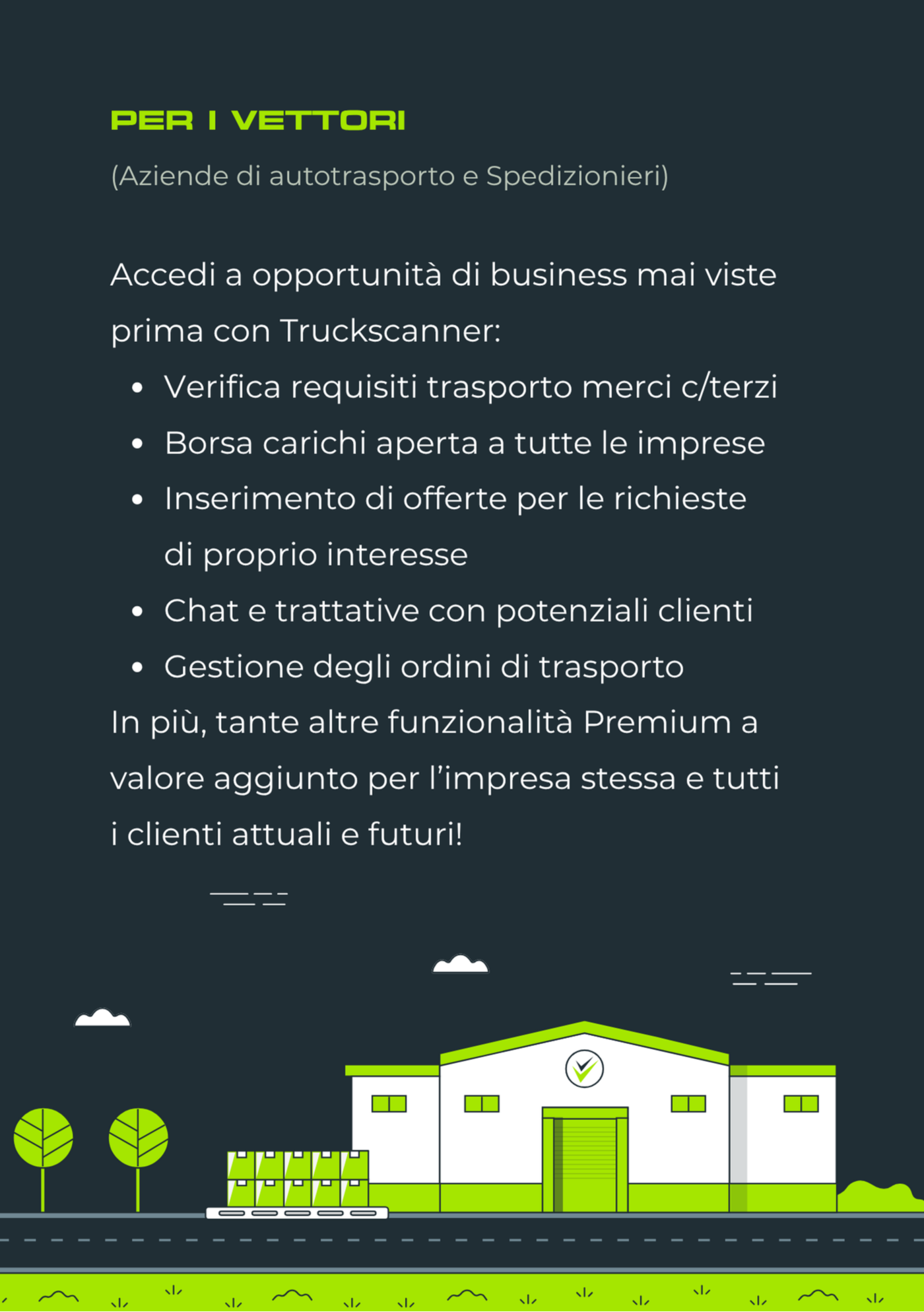

 IT
IT
 English
English